iimemo
複数人で共通で管理しているExcelファイルを開こうとした時、読み取り専用でロックがかかったことありませんか?
Excelの共有設定で同時にメンテする手段もありますが、扱うにもパソコンのスペックによっては処理が重くなって使いにくくなります。
そんな時、順番に更新かけると手段になると思うのですが、そんな時誰が更新の権限をもっているかわかるように名前を表示させることができます。
設定も簡単なので、参考になれば幸いです
今回の記事内容
NASやファイルサーバ等にあるExcelファイルを誰が操作しているか
もしくは誰が最後にそのファイルを更新したのかわかるようにする設定方法を紹介します。
設定方法
step.1 オプションの設定
①「全般」を選択
②「ユーザ名」に設定したい名称を入力
※本例は「iimemo leo」と入力③「OK」を選択
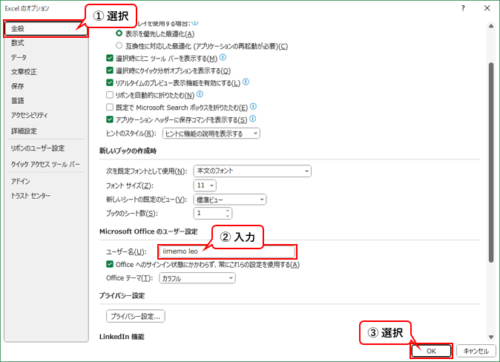
step.2 結果 (設定後)
<ネットワーク上のExcelファイルを開く時>
ネットワーク上のExcelファイルを開くと(そのファイルが別の端末かた誰かが操作している場合)
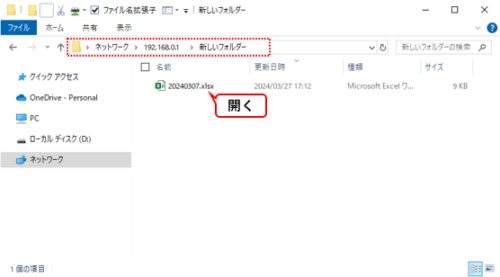
下図のようにメッセージが表示されます
<コメント挿入時>
この設定しているとコメントを挿入時、入力者情報として先ほど設定したユーザ名が表示されます。
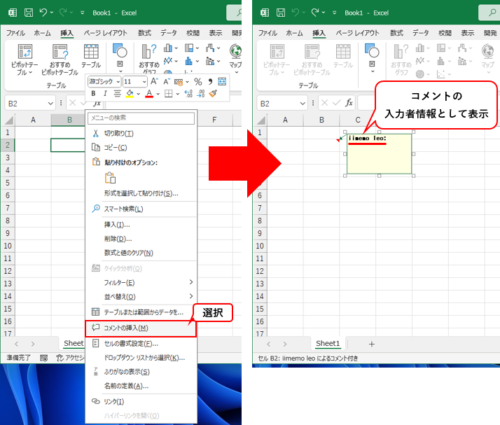
<新規でExcelファイルの保存時>
Excelファイルの作成者として先ほど設定したユーザ名で「作成者」としてオプションで設定したユーザ名が保存されます。
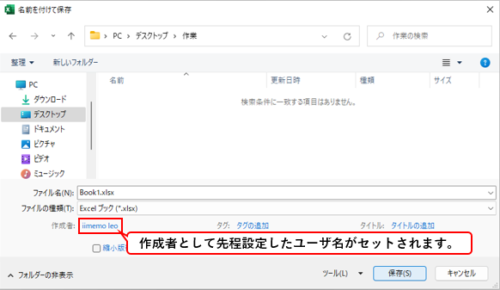
<とあるExcelファイルの更新者を確認する時>
保存されているExcelファイルを「右クリック」し、「プロパティ」を選択すると対象のファイルの前回の保存者(ユーザ名)が確認できます。
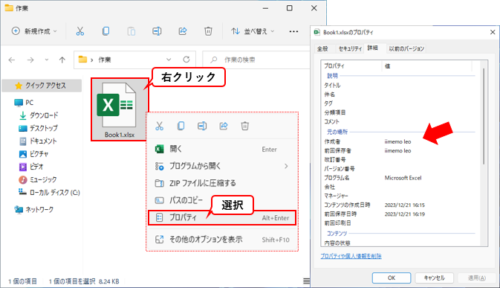
※ファイルが改変されているっとなった時当事者に確認できない場合はこの方法で更新者が特定できる手段の1つになります
<補足>
ユーザ名の項目をも入力状態で設定すると、ログインしているアカウント名が自動で割り当てられ設定されます。
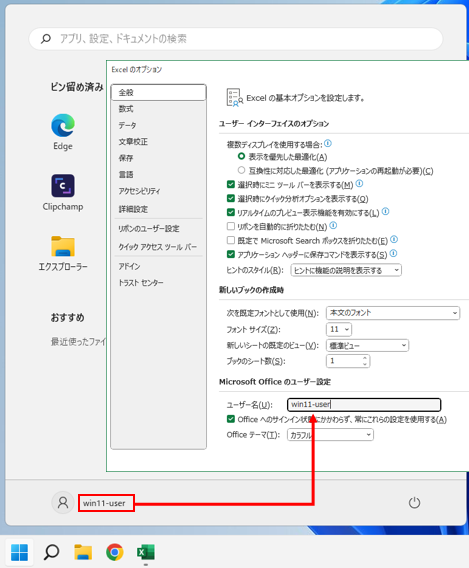
感想のようなものまとめ
いかかがでしょうか?
コメント挿入については使われる頻度は少ないかもしれません
ネットワーク上にあるExcelファイルを起動した際メッセージが出れば「いま〇〇のファイル(Excelファイル)だれが編集中の方いますか?」ではなく
[ユーザ名]編集中という表示になるのでスムーズに対応(ユーザ名さん編集終わったなら閉じてもらっていいですか?)ができますね。
あと他のケースでいうと、Excelファイルの「プロパティ」の確認で最後にファイルを更新した[ユーザ名]も確認できるので更新内容がわからなければ
そのユーザに「最後更新したっぽいけど何を修正または追記した?」っと確認がとれやすいので共通で管理しているExcelファイルがあるならこの設定はおすすめですよ!
ここまで読んでいただきありがとうございました。